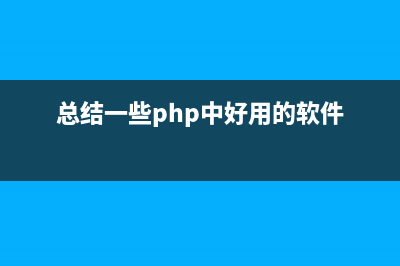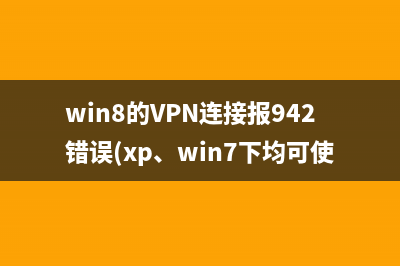开场啦!!!首先理理思路吧:一、 原理:1、win集成sp2是用很sp2的新文件去覆盖原始光盘的旧文件,使得原始版发行后发现的一些漏洞得到修补。2、要使集成后的光盘具有无人值守功能,我们需要将一个应答文件(setupmgr.exe)进行修改后也集成到光盘中。二、 前期准备:1、 win原始光盘。2、 sp2补丁包。3、 光盘映像ISO文件编辑制作工具(我用的ultra)。4、 虚拟光驱(建议用daemom)。三、 制作流程:1、win+sp2我们知道,平时用的镜像光盘是不支持写入功能的,因为它是只读文件嘛。为此,一动手就来了苦恼事情了:不能写,还怎么用SP2去覆盖Win的旧文件啊? 别急,其法待俺细道来。我们现在D:创建一个新的文件夹Win,再把Win镜像光盘以解压的方式复制到这个文件夹去。暂且放在一旁。我们再在D:创建一个新文件夹SP2,并且同样的,把SP2的内容复制到这个文件夹里。如下图:创建新文件夹Win和sp2所在, 我们完成复制win和sp2 的文件后,我们就需要用到刚才准备好的daemom来制作win+sp2的光盘了。我们打开开始——运行——键入cmd 来到命令行里。旨在利用update.exe这样的一个执行文件,并输入integate这样一个参数来强制地把sp2的文件覆盖掉win的旧文件。应用如下: 完成后,开始覆盖。 覆盖完成。 2、把集成了sp2的win做成iso镜像光盘。制作iso镜像光盘,我们需要用一个有引导文件的空光盘,可是我们怎样才有这样的空光盘呢?~~~用Ultra !我们打开Ultra,放入一张具有引导文件的光盘(如win)。把里面的内容一个不留地删了。就像它 这之后,我们把win+sp2的内容一个不落的复制到只剩一个驱壳的win光盘中 复制完成后我们保存,这个保存的iso镜像文件在原始win原来的位置,这样,一个光盘就形成了,你可以用刻录机把它刻成光盘,不过我们还将继续更让人兴奋的无人值守配置。因为win+sp2已经是光盘了,已经不能做写入操作了,所以我们需要用虚拟光驱把它里面的数据读出来,这样以文件的形式我们才能读写操作。好了,我们打开虚拟光驱daemom,并加载win+sp2光盘,如图我的(I盘是虚拟光驱): 打开I ,我们看到win+sp2的文件 而我们做了这么多可不是为了看看它有多壮观 , 呵呵···我们是要创建一个应答文件来的。基于I的根目录下,按照这个路径打开supporttoolsdeploy里的setupmgr.exe。执行这个文件后出现一个安装向导: 点击下一步 因为我们要的是打过补丁的安装光盘,所以我们选择创建新文件 既然是无人安装,那么毫无疑问,选中无人参与安装,击下一步 虽然微软给我们很多选择的产品,可咱学这个网络工程都是奔着企业里服务器去的,所以选择windows server ,Enterprise Edition(E) 无人值守,它就的不用人去交互了,执行全自动无疑 由于我们最后是要把这里的所有文件刻录成系统光盘的,所以从CD安装 一般来说windows的协议是要同意的,因为有些协议不同意是无法执行下一步的,不过这个是可以的,但做好还是同意,免得出现意外 既然我们都已经同意了,它也就应该让我们安装了。现在,才是正式配置应答文件。单位和名称根据你的需要填写 显示效果照可根据个人习惯设置,我建议用这个,这可是岳老师用的经典设置哦 下面我们选择东8区,有一点值得注意,它要求我们选择一个时区,这个时区选择一定要慎重 到安装序列号了,注意,一定不要输入错误了哦,如果出现错误,会影响将来安装程序的自动进行 接下来,设置授权模式,选每服务器模式,注意,需要按照实际情况自定义链接数目,这不能理解成用户个数,因为每个用户可能打开多个链接 为计算机起个名字,添加一下,击下一步 为管理员配一个密码,因为我们不希望其他一般人有服务器的口令,所以勾选下面的“在应答文件中加密管理员密码”。下一步 咱现在试验只用,典型即可 因为不确定光盘用于域内安装,所以暂时用工作组模式就行 电话服务,不用!现在我们都不用拨号上网了,拨号多麻烦啊,只填国家或地区、地区代码就行 这没什么好选的了,默认区域设置选项吧 因为安装后管理系统时,我们需要读一些资料,所以勾选简体中文和繁体中文两种语言 浏览器和Shell设置使用默认的IE设置,下一步 因为安装的是windows ,为了快、易识别,文件夹指定为windows名称 我们现在没有打印机,也就没有必要安装了,下一步 用户第一次运行时顺便运行的一个程序,可随需要,我们用cmd.exe 试试吧。输入命令——添加,下一步 无人参与安装后在桌面自动运行的一个命令,也可以不用写 到这里算是成功了大半了。设置一个路径和更改一下保存的文件名,因为文件名是winnt.sif的固定式,所以文件名一定是winnt.sif,如图 确定安装后出现正在完成安装管理器的窗口 完成后,在刚才保存的路径下有俩文件 用Ultra工具将winnt.sif集成到win+sp2中,如图 看,已经集成进去了 把这个装有win+sp2+无人值守的光盘保存就O了K了 完整的光盘出炉了,你可以在虚拟机直接使用,可以刻成物理光盘来安装物理机。祝大家安装顺利!!!!!!! 本文出自 “无花果” 博客,请务必保留此出处
推荐整理分享Win2003 SP2无人值守安装光盘制作教程[图文](win10无人值守文件使用方法),希望有所帮助,仅作参考,欢迎阅读内容。
](https://www.jiuchutong.com/image/20240129/1706497918.jpg)
文章相关热门搜索词:win10无人值守,windows无人值守安装,win10无人值守安装教程,winpe无人值守,windows10无人值守xml,windows10无人值守xml,windows无人值守安装,windows无人值守安装,内容如对您有帮助,希望把文章链接给更多的朋友!
Linux CentOS 5.5 服务器安装图文教程 推荐 下面开始:系统版本:CentOS5.5将镜像刻成光盘,设置BIOS将CDROM设置为第一启动启动画面:通过提示,按ENTER进入图形安装模式(E文不好的,赶紧补习去
CentOS 6.2编译安装Nginx1.0.+MySQL5.5.+PHP5.3.步骤分享 说明:操作系统:CentOS6.位准备篇:一、配置好IP、DNS、网关,确保使用远程连接工具能够连接服务器二、配置防火墙,开启端口、端口vi/etc/syscon
电脑如何安装Android系统 电脑安装安卓系统的图文教程 我们知道安卓系统是谷歌真多智能手机与平板电脑开发的一款操作系统,不过近期谷歌推出了安卓X系统,可以在电脑中同样运行该系统,下面我们来
](https://www.jiuchutong.com/image/20240129/1706497918.jpg)